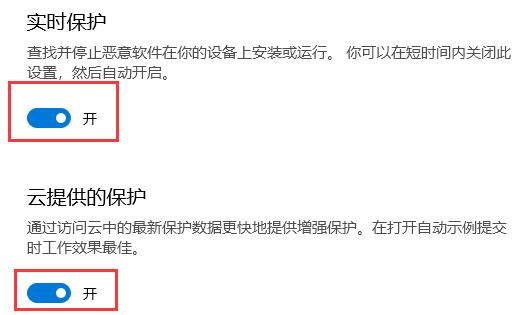很多人不知道win10关闭后如何保护。今天我给大家带来的文章就是关闭win10安全防护的方法。目前还不清楚《老友记》和边肖是否会一起学习。
win10关闭时如何保护;
第一步:先点击左下角的“设置”(齿轮图标)。
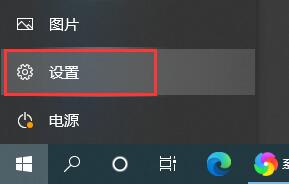 步骤2:然后选择更新和安全。
步骤2:然后选择更新和安全。
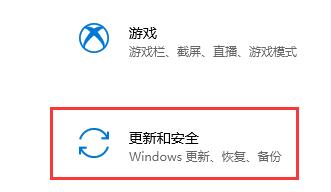 步骤3:找到“安全中心”
步骤3:找到“安全中心”
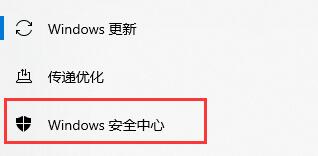 第四步:点击进入“安全中心”
第四步:点击进入“安全中心”
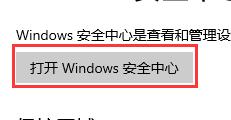 步骤5:选择“病毒和威胁防护”
步骤5:选择“病毒和威胁防护”
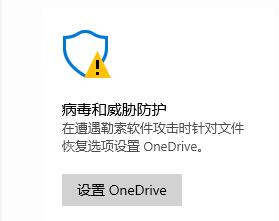 步骤6:单击“管理设置”
步骤6:单击“管理设置”
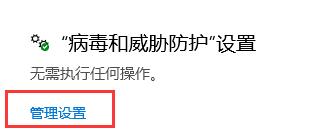 第七步:关闭图中的两个设置即可。
第七步:关闭图中的两个设置即可。
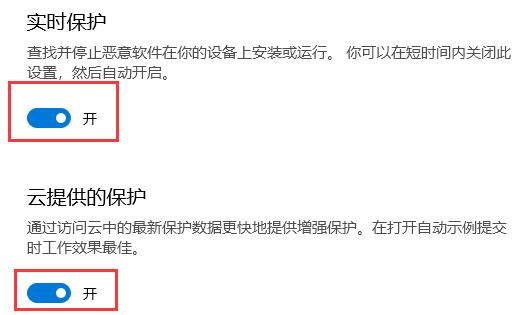
很多人不知道win10关闭后如何保护。今天我给大家带来的文章就是关闭win10安全防护的方法。目前还不清楚《老友记》和边肖是否会一起学习。
win10关闭时如何保护;
第一步:先点击左下角的“设置”(齿轮图标)。
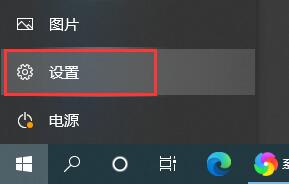 步骤2:然后选择更新和安全。
步骤2:然后选择更新和安全。
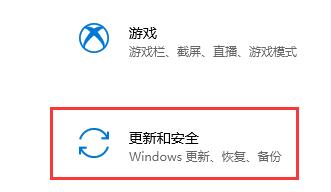 步骤3:找到“安全中心”
步骤3:找到“安全中心”
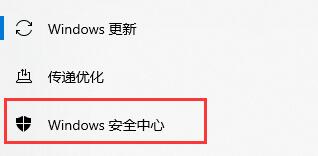 第四步:点击进入“安全中心”
第四步:点击进入“安全中心”
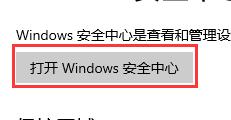 步骤5:选择“病毒和威胁防护”
步骤5:选择“病毒和威胁防护”
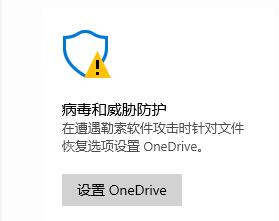 步骤6:单击“管理设置”
步骤6:单击“管理设置”
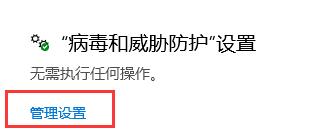 第七步:关闭图中的两个设置即可。
第七步:关闭图中的两个设置即可。